この記事を読んだ後、PST復元ソフトウェアであるBitwar Data Recovery Softwareを使用して、削除されたPSTデータを復元する方法を学習します。
PSTとは何ですか? PSTは「個人用ストレージテーブル」の略で、Microsoft Outlookのメールフォルダーで、コンピューターシステムのハードドライブ上のOutlookに情報(連絡先、メール、イベント、カレンダーなど)を保存するために使用されます。ユーザーがOutlook構成データを作成すると、PSTデータも自動的に作成され、ユーザーが設定したアカウントに接続されます。しかし、PSTデータが誤って失われたり削除されたりした場合はどうなりますか?
削除されたPSTデータを復元する方法
前述のように、PSTデータには、ユーザーが必要とする関連データが格納されます。しかし、予測できない理由で.pstデータが失われた場合はどうでしょうか?これが発生するかどうかに関係なく、損失は多くの不必要なトラブルと損失を引き起こすため、削除されたPSTデータを復元する方法を理解する必要があります。
PSTデータ損失の原因
PSTデータの損失につながる可能性のあるいくつかの考えられる理由を次に示します。
1、マルウェア、ウイルス攻撃、トロイの木馬、スパイウェアが原因でPSTデータが削除される場合があります。これにより、破損することもあります。
2、 PSTデータが誤って削除されたか、Shift + Deleteキーの組み合わせで削除されました。
3、ハードディスクの障害により失われました。
4、Outlookおよびその他のソフトウェア障害。
5. PSTデータを保存しているドライブに不良セクタがあります。
6.オペレーティングシステムがクラッシュします。
PSTデータを削除する理由が何であれ、それは損失を引き起こします。ただし、Bitwar Data RecoveryなどのOutlookメール復元プログラムを使用して、この損失を防ぐことができます。ハードディスクの問題ではなく、PSTデータが上書きされない場合、Bitwarデータリカバリはリカバリを完了できます。
Bitwar Data Recoveryソフトウェアを選択する理由
現在、いくつかの電子メール復元ソフトウェアが市場で入手可能です。ただし、次の理由により、Bitwar Data Recoveryソフトウェアを直接使用することをお勧めします。
1. Bitwar Data Recoveryは、Windows 10、8、7、Vista、およびXPオペレーティングシステムと互換性があります。
2. Shift + Deleteキーの組み合わせを使用するか、ごみ箱をクリーンアップするかに関係なく、削除されたPSTデータを復元できます。
3. Bitwar Data Recoveryは、ハードディスク、外部ハードディスク、USBフラッシュドライブ、SDメモリカードなどのストレージデバイスのリカバリをサポートしています。
4.ソフトウェアは効率的に実行でき、FAT、FAT32、NTFS、ExFATデータシステムなどのさまざまなデータ構造から削除されたPSTデータを復元できます。
5. Bitwar Data Recoveryは、写真、写真、データ、ビデオ、オーディオ、メールなどのデータ復元をサポートしています。
6.強力な高速スキャンモードにより、元のデータパス、データ名、フォルダが提供されるため、ソフトウェアでPSTデータの場所をすばやく見つけることができます。
復元プロセスを開始する前に、PSTデータの保存場所を見つける方法を最初に理解する必要があります。
PSTデータを見つける方法
データエクスプローラーでOutlook PSTデータの場所を直接入力できます。
★Outlook 2007、2010の場合:C:\ users \ username \ AppData \ Local \ Microsoft \ Outlook
★Outlook 2013、2016の場合:C:\ users \ username \ Documents \ Outlook Files
Bitwar Data Recoveryソフトウェアを使用して、削除されたPSTファイルを復元する方法は?
以下をクリックしてBitwar Data Recoveryをコンピューターにインストールするか、このレスキューソフトウェアをBitwarの公式Webサイトからダウンロードできます「https://jp.bitwar.net/data-recovery-software/」。次に、以下の手順に従って、PSTファイルをすぐにレスキューします。
ステップ1:Bitwar Data Recoveryを起動し、ウィザードモードで失われたPSTファイルのパーティションを選択し、[次へ]ボタンをクリックします。
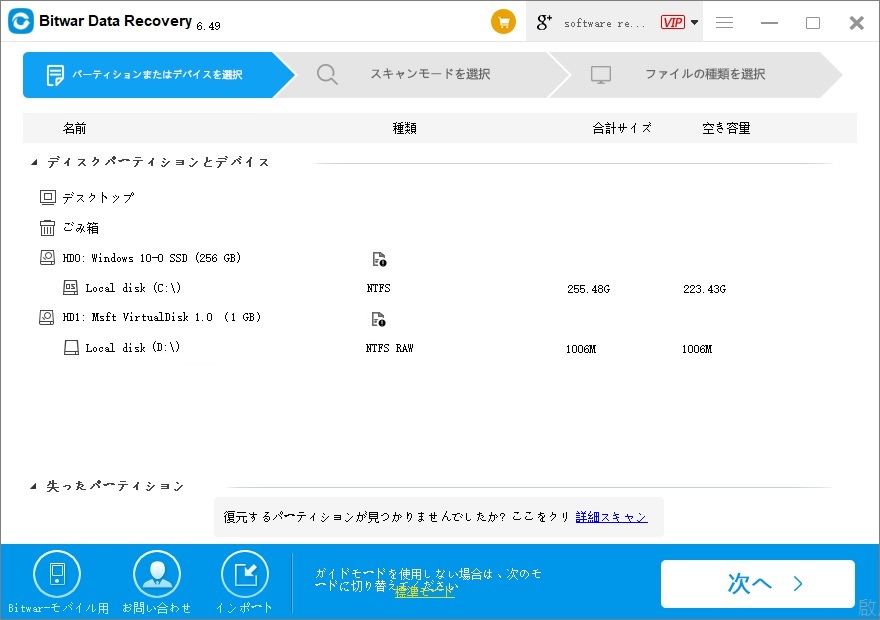
ステップ2:クイックスキャンモードを選択し、失われたファイルタイプ(その他)を選択し、スキャンボタンをクリックして、プログラムが選択した条件のスキャンをすばやく開始できるようにします。
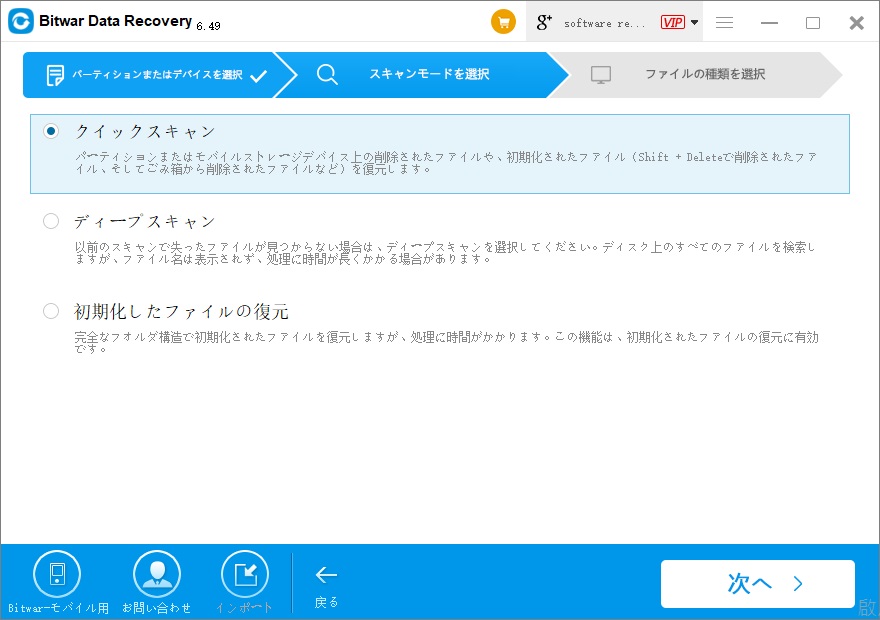
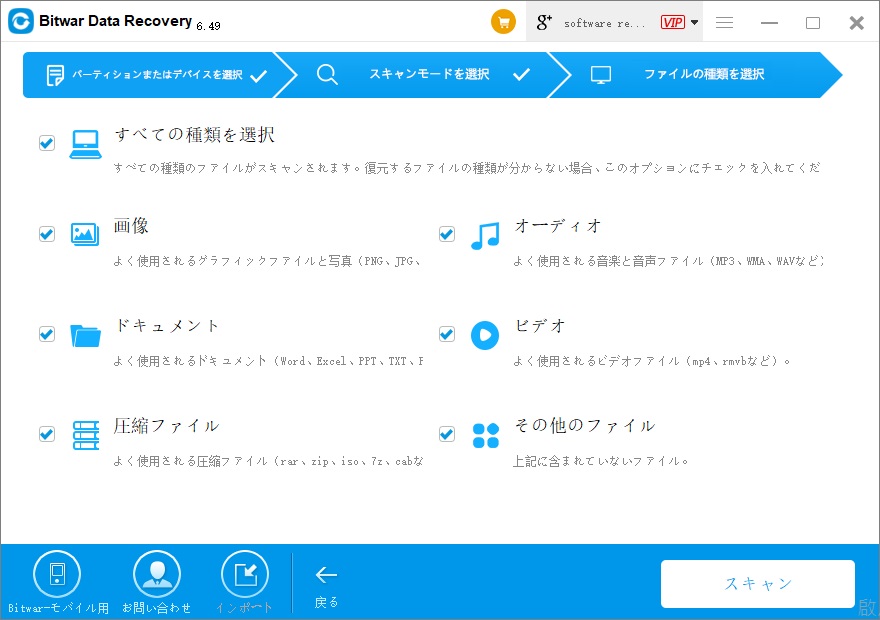
ステップ3:スキャン後、ファイルの種類に応じてPSTファイルを見つけることができます。レスキューしたいファイルを選択し、「復元」ボタンをクリックしてレスキューを開始します。
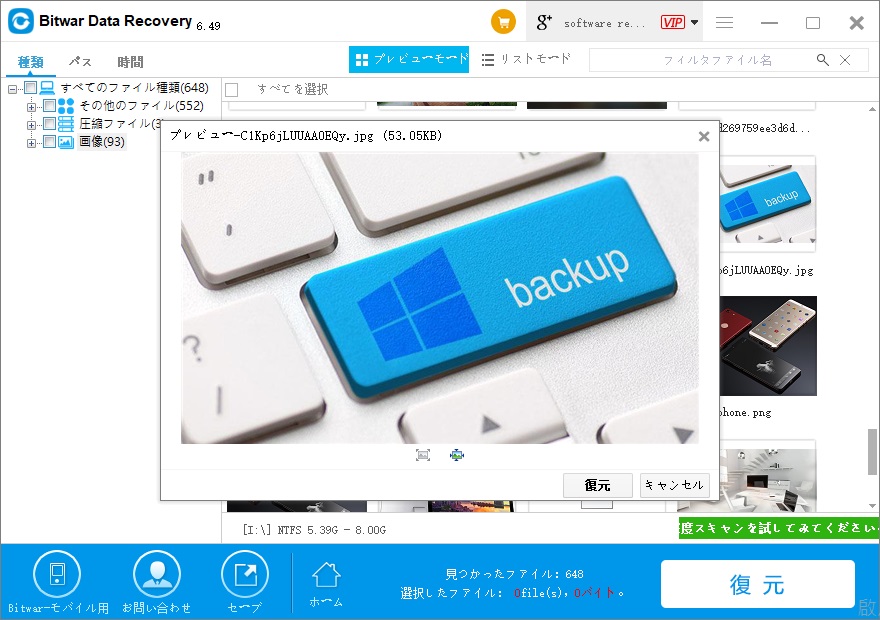
その後、安全なパスを選択し、PSTデータを保存します。データが失われた同じ場所/パーティションにデータを保存しないように注意してください。
復元されたOutlook .pstデータのインポート
復元されたOutlook .pstデータから電子メール、連絡先、カレンダーをインポートする方法を知りたい場合は、以下をお読みください。
1、Outlook リボンの上部で、[ファイル] を選択します。
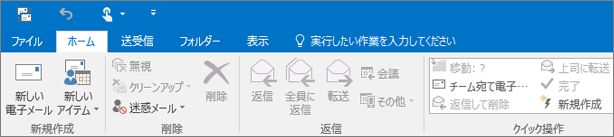
2、[開く/エクスポート]、[インポート/エクスポート] の順に選択します。 [インポート/エクスポート] を選びます。
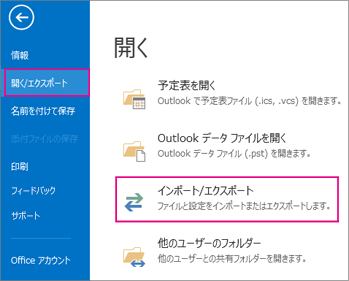
3、[他のプログラムまたはファイルからのインポート] を選択し、[次へ] をクリックします。
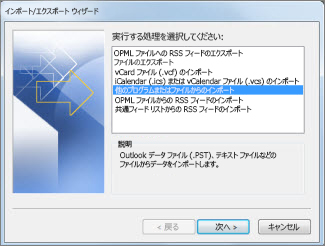
4、[Outlook データ ファイル (.pst)] を選択し、[次へ] をクリックします。
5、[参照] を使ってインポートする .pst ファイルを選びます。 [オプション] でメールと連絡先の処理方法を選び、[次へ] を選びます。
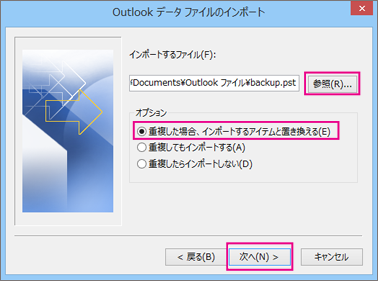
6、Outlook データ ファイル (.pst) にパスワードが割り当てられていた場合は、パスワードを入力し、[OK] をクリックします。
7、.pst ファイルの内容を Office 365 のメールボックスにインポートするには、そのメールボックスをここで選びます。
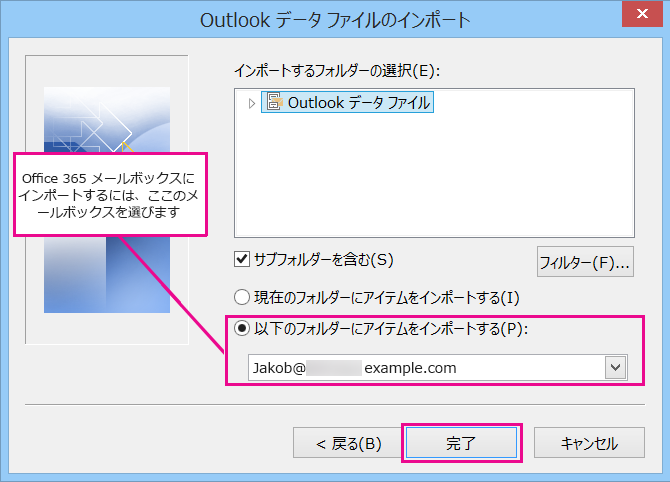
Office 365 メールボックスにインポートしない場合は、[現在のフォルダーにアイテムをインポートする] を選びます。 現在選択されているフォルダーにデータがインポートされます。
8、[完了] を選択します。 .pst ファイルの内容のインポートがすぐに始まります。 進行状況を示すボックスが消えたら、エクスポートは完了です。
Outlook .PSTをバックアップする方法
1、[ファイル]、[開く/エクスポート]、[インポート/エクスポート] の順に選びます。
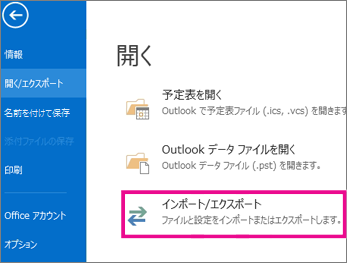
2、[ファイルのエクスポート] を選んで、[次へ] をクリックします。
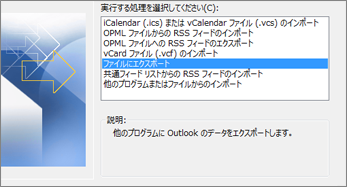
3、[Outlook データ ファイル (.pst)] を選んで、[次へ] をクリックします。
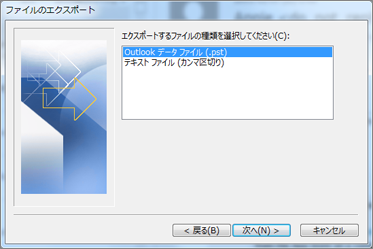
4、バックアップするメール フォルダーを選んで、[次へ] をクリックします。
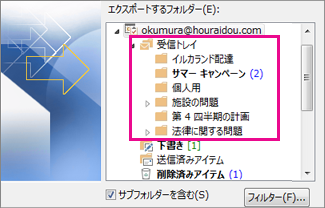
5、バックアップ ファイルの名前と場所を選んで、[完了] をクリックします。
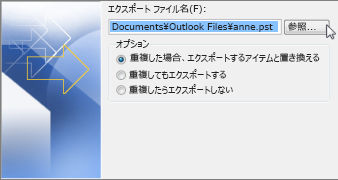
ファイルにだれもアクセスできないようにしたい場合は、パスワードの入力と確認入力を行ってから [OK] をクリックします。
.pstファイルに保存するメッセージは、他のメッセージと変わりません。保存したメッセージは、他のメッセージと同様に転送、返信、検索できます。
Outlook PSTファイルを別の場所に移動する(上級ユーザー向け)
Outlook PSTファイルはデフォルトでCパーティションに保存されるため、Windowsシステムを再インストールし、PSTファイルを一緒に消去する必要がある場合がありますが、PSTファイルを別のフォルダーに移動する場合は、レジストリを使用する必要がありますエディターが作業を行います!
ステップ1:Winロゴキー+ Rを押してから、Regeditと入力してレジストリエディターを開きます。
ステップ2:以下のパスに従ってOutlookの値を見つけます。注:Outlook 2007、2010、または2013を使用している場合、バージョン番号は異なる場合があります。
Outlook 2016:HKEY_CURRENT_USER\Software\Microsoft\Office\16.0\Outlook\
ステップ3:Outlookフォルダーに入った後、右パネルの空白スペースを右クリックし、[新規]> [展開可能な文字列値]を選択し、値名:ForcePSTPathを入力し、値データを入力します:X:\ Outlook(will Xは必要なドライブ文字に置き換えられます)。
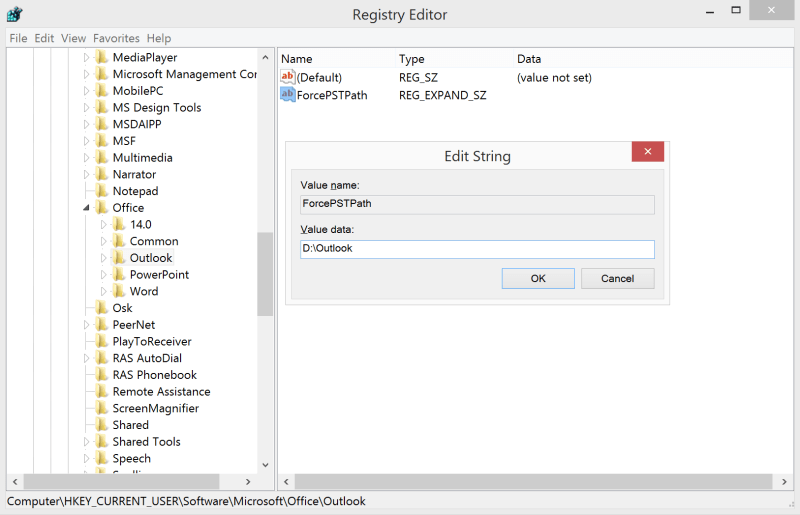
おわりに
ヒューマンエラー、ウイルス、マルウェア攻撃など、PSTファイルが失われたり削除されたりする原因は数多くあります。 ただし、PSTに保存されているデータを取得することは不可能ではありません。 そして、あなたがする必要があるのは、上記の手順に従い、Bitwar Data Recoveryを使用して削除されたPSTデータを復元することです。プログラムは理想的な結果を提供します。 Bitwar Data Recoveryソフトウェアは、完全に信頼性が高く、100%効果的で、高速で、ユーザーフレンドリーなインターフェイスを提供します。コンピューターに精通していない人でも使用できます。





